إذا كنت خبيرًا في تكنولوجيا المعلومات ، فأنت تعلم أن موجه الأوامر يمكن أن يكون بمثابة ألم حقيقي. يفتح ويغلق على الفور ، وهو يتراجع باستمرار.
هناك بعض الأشياء التي يمكنك القيام بها لمحاولة حل المشكلة ، ولكن غالبًا ما يكون من الأفضل تركها بمفردها. في بعض الأحيان ، يكون أفضل إجراء هو ترك موجه الأوامر يقوم بعمله.
إذا كنت تواجه مشكلة في موجه الأوامر ، فهناك بعض الأشياء التي يمكنك تجربتها. أولاً ، حاول فتح موجه الأوامر كمسؤول. يمكن القيام بذلك عن طريق النقر بزر الماوس الأيمن على اختصار موجه الأوامر وتحديد 'تشغيل كمسؤول'.
إذا لم يفلح ذلك ، فحاول تشغيل موجه الأوامر في وضع التوافق. يمكن القيام بذلك عن طريق النقر بزر الماوس الأيمن على اختصار موجه الأوامر وتحديد 'خصائص'. ثم ، ضمن علامة التبويب 'التوافق' ، حدد الخيار 'تشغيل هذا البرنامج في وضع التوافق لـ' واختر 'Windows XP (Service Pack 3)'.
إذا كنت لا تزال تواجه مشكلة ، فيمكنك محاولة إعادة تعيين موجه الأوامر. يمكن القيام بذلك عن طريق الانتقال إلى قائمة 'ابدأ' وكتابة 'cmd' في مربع البحث. ثم ، انقر بزر الماوس الأيمن فوق اختصار موجه الأوامر وحدد 'تشغيل كمسؤول'. في موجه الأوامر ، اكتب 'إعادة تعيين' واضغط على Enter. سيؤدي هذا إلى إعادة تعيين موجه الأوامر إلى إعداداته الافتراضية.
إذا فشل كل شيء آخر ، يمكنك محاولة إعادة تثبيت موجه الأوامر. يمكن القيام بذلك عن طريق الانتقال إلى قائمة 'ابدأ' وكتابة 'cmd' في مربع البحث. ثم ، انقر بزر الماوس الأيمن فوق اختصار موجه الأوامر وحدد 'تشغيل كمسؤول'. في موجه الأوامر ، اكتب 'إلغاء التثبيت' واضغط على Enter. سيؤدي هذا إلى إلغاء تثبيت موجه الأوامر من جهاز الكمبيوتر الخاص بك.
إذا كنت لا تزال تواجه مشكلة ، فيمكنك الاتصال بـ Microsoft للحصول على الدعم. يمكنهم مساعدتك في استكشاف المشكلة وإصلاحها وتشغيل موجه الأوامر مرة أخرى.
الطابعات المثبتة على هذا الكمبيوتر
أبلغ العديد من المستخدمين عن ذلك سطر الأوامر يستمر في الانهيار على أنظمة Windows. عندما يفتح المستخدمون نافذة موجه الأوامر ، يتم ذلك يفتح ويغلق على الفور . يمكن أن يكون سبب هذه المشكلة هو ملفات النظام التالفة أو المفقودة. بالإضافة إلى ذلك ، هناك تعارض برنامج جهة خارجية. يمكن أن يكون ملف تعريف المستخدم التالف والإصابة بالبرامج الضارة أيضًا من أسباب هذه المشكلة.

يتم فتح موجه الأوامر وإغلاقه على الفور
في حالة تعطل موجه الأوامر أو إغلاقه فور فتحه على جهاز كمبيوتر يعمل بنظام Windows ، يمكنك استخدام الحلول التالية لإصلاح المشكلة:
- قم بإعادة تشغيل جهاز الحاسوب الخاص بك.
- مسح وإزالة البرامج الضارة من جهاز الكمبيوتر الخاص بك.
- قم بإجراء فحص SFC لإصلاح ملفات النظام التالفة.
- قم بإعداد متغير البيئة.
- قم بإنشاء حساب مستخدم جديد.
- قم بإزالة البرنامج المتضارب.
- إعادة ضبط النوافذ.
موجه الأوامر يستمر في التعطل في Windows 11/10
1] أعد تشغيل جهاز الكمبيوتر الخاص بك
يمكنك محاولة إعادة تشغيل جهاز الكمبيوتر الخاص بك إذا استمر تعطل موجه الأوامر على جهاز الكمبيوتر الخاص بك. سيؤدي هذا إلى إصلاح أخطاء النظام المؤقتة والأعطال وإصلاح المشكلة لك. وبالتالي ، يمكنك بالتأكيد إعادة تشغيل جهاز الكمبيوتر الخاص بك قبل الانتقال إلى الإصلاحات المتقدمة.
2] مسح وإزالة البرامج الضارة من جهاز الكمبيوتر الخاص بك
إذا كان جهاز الكمبيوتر الخاص بك مصابًا بفيروسات أو برامج ضارة ، فمن المرجح أن تواجه هذه المشكلة. وبالتالي ، يجب عليك إجراء فحص فيروسات على جهاز الكمبيوتر الخاص بك وإزالة / عزل أي تهديد محتمل لنظامك.
للقيام بذلك ، افتح تطبيق أمان Windows باستخدام وظيفة البحث. انتقل الآن إلى علامة التبويب Virus & Threat Protection وانقر فوق الزر Scan Options. بعد ذلك ، حدد نوع فحص الفيروسات الذي تريد إجراؤه. مسح سريع و مسح كامل و فحص مخصص ، أنا مسح دون اتصال ، وانقر فوق الزر إفحص الآن زر. سيبدأ بعد ذلك في فحص جهاز الكمبيوتر الخاص بك بحثًا عن الفيروسات. بعد ذلك ، يمكنك إزالة البرامج الضارة المكتشفة من جهاز الكمبيوتر الخاص بك. إذا كنت تستخدم برنامج مكافحة فيروسات تابعًا لجهة خارجية مثل Avast و AVG وما إلى ذلك ، فيمكنك اتباع نفس الخطوات لإجراء فحص فيروسات.
إذا كان لديك برنامج مكافحة فيروسات تابع لجهة خارجية مثبتًا ، فاستخدمه لفحص جهاز الكمبيوتر الخاص بك في وقت التمهيد أو في الوضع الآمن.
يقرأ: لا يمكن تشغيل موجه الأوامر كمسؤول
أفضل وضع deinterlace vlc
3] قم بإجراء فحص SFC لإصلاح ملفات النظام التالفة.
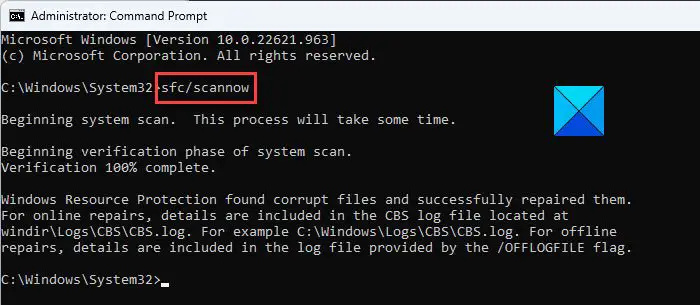
يمكن أن يكون سبب هذه المشكلة هو ملفات النظام التالفة أو المفقودة. وبالتالي ، إذا كان السيناريو قابلاً للتطبيق ، فيمكنك تشغيل أداة Windows المضمنة التي تسمى System File Checker (SFC) لإصلاح ملفات النظام التالفة. عادة ما يتم تشغيل فحص SFC من خلال سطر الأوامر. ومع ذلك ، يمكنك أيضًا استخدام Windows PowerShell لإجراء فحص SFC. فيما يلي الخطوات التي يمكنك استخدامها:
أولاً ، افتح Windows PowerShell كمسؤول ؛ ابحث عن PowerShell ، وقم بتمرير الماوس فوق تطبيق PowerShell وحدد 'تشغيل كمسؤول'.
الآن قم بتشغيل الأمر أدناه في نافذة PowerShell وقم بإجراء فحص:
| _ + _ |بمجرد اكتمال الفحص ، يمكنك إعادة تشغيل جهاز الكمبيوتر الخاص بك ثم استخدام موجه الأوامر.
إذا لم يساعد ذلك ، فقد تحتاج إلى إصلاح صورة نظام يحتمل أن تكون تالفة باستخدام أداة DISM.
4] إعداد متغير البيئة
يمكن أن يتسبب المتغير المفقود في فشل سطر الأوامر. لذلك ، إذا كان السيناريو قابلاً للتطبيق ، فيمكنك ضبط متغير البيئة وفقًا لذلك لإصلاح المشكلة. فيما يلي خطوات القيام بذلك:
- أولاً ، افتح Run with Win + R ثم اكتب sysdm.cpl لفتح نافذة خصائص النظام.
- اذهب الآن إلى متقدم علامة التبويب ثم انقر فوق متغيرات البيئة زر.
- بعد ذلك تحت متغيرات النظام انقر فوق مربع المسار.
- ثم انقر فوق الزر 'تعديل' ثم انقر فوق الزر 'إنشاء'.
- ثم اكتب C: Windows SysWow64 المسار ثم اضغط على Enter.
- أخيرًا ، انقر فوق 'موافق' لحفظ التغييرات ثم أعد تشغيل الكمبيوتر.
لا تنس إنشاء نقطة استعادة للنظام قبل القيام بذلك.
5] إنشاء حساب مستخدم جديد
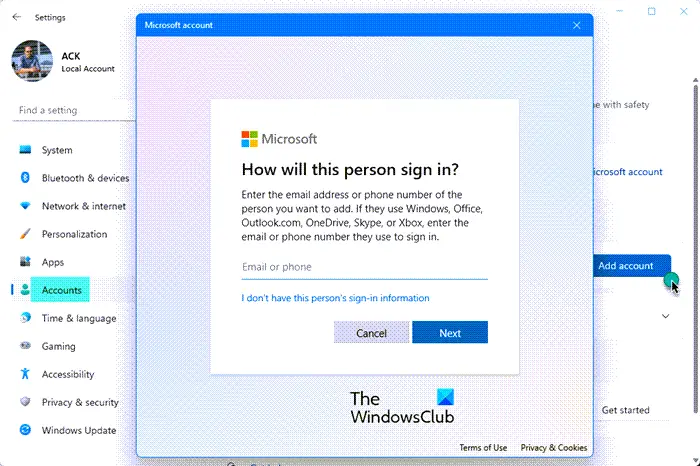
قد تواجه هذه المشكلة بسبب ملف تعريف مستخدم تالف. ومن ثم ، في مثل هذه الحالة ، قم بإنشاء حساب مستخدم جديد ثم تحقق مما إذا كان قد تم حل المشكلة. هيريس كيفية القيام بذلك:
- قم أولاً بتشغيل تطبيق الإعدادات باستخدام Win + I ثم انتقل إلى حسابات فاتورة غير مدفوعة
- بعد ذلك اضغط على الزر الأسرة والمستخدمين الآخرين الخيار وانقر إضافة حساب زر.
- ثم أدخل عنوان البريد الإلكتروني لحسابك الجديد في الموجه التالي.
- الآن انقر فوق الزر 'التالي' واتبع التعليمات لإكمال العملية.
- عند الانتهاء ، قم بتسجيل الخروج ثم تسجيل الدخول مرة أخرى إلى حسابك الجديد.
- أخيرًا ، افتح موجه الأوامر وتحقق من حل المشكلة.
6] إزالة البرنامج المتضارب
إذا كان هناك تعارض مع برنامج تابع لجهة خارجية تسبب في فشل موجه الأوامر ، فقد تتمكن من إلغاء تثبيت البرنامج لحل المشكلة. إذا بدأت في مواجهة هذه المشكلة بعد تثبيت برنامج معين ، فقم بإلغاء تثبيته ثم تحقق من حل المشكلة.
يمكنك أيضًا إجراء تمهيد نظيف ومعرفة ما إذا كان قد تم حل المشكلة. هيريس كيفية القيام بذلك:
- أولاً ، افتح Run with Win + R واكتب مسكونفيغ بداخله لفتح نافذة تكوين النظام.
- بعد ذلك اذهب إلى خدمات علامة التبويب ، حدد المربع المسمى اخفي كل خدمات مايكروسوفت ، وانقر فوق الزر أوقف عمل الكل زر لتعطيل خدمات الطرف الثالث.
- انتقل الآن إلى علامة التبويب 'بدء التشغيل' ، وانقر فوق الزر افتح إدارة المهام r وإيقاف تشغيل تطبيقات التحميل التلقائي.
- بعد ذلك ، في نافذة System Configuration (تكوين النظام) ، انقر فوق الزر OK (موافق) وأعد تشغيل الكمبيوتر.
- عند بدء التشغيل التالي ، افتح موجه الأوامر وتحقق من حل المشكلة.
- إذا كان الأمر كذلك ، يمكنك تشغيل الخدمات واحدة تلو الأخرى وتحليل أي منها يسبب المشكلة.
- بمجرد تحليل الجاني ، قم بإلغاء تثبيت البرنامج لإصلاح المشكلة بشكل دائم.
إذا لم تساعد هذه الطريقة ، فلدينا إصلاح آخر يمكنك استخدامه.
يقرأ : يستمر موجه أوامر cmd.exe في الظهور عند بدء التشغيل
7] إعادة تعيين النوافذ
آخر شيء يمكنك القيام به هو إعادة تعيين إعدادات Windows. قد تكون المشكلة بسبب تلف النظام. في هذه الحالة ، يمكنك إعادة تعيين Windows إلى حالته الأصلية. سيؤدي هذا إلى إزالة جميع التغييرات التي تم إجراؤها على النظام. ومع ذلك ، يمكنك حفظ ملفاتك وبياناتك الشخصية قبل إعادة تشغيل الكمبيوتر. فيما يلي خطوات القيام بذلك:
- أولاً ، افتح تطبيق الإعدادات باستخدام Win + I وانتقل إلى علامة تبويب النظام.
- الآن انقر فوق 'الاسترداد' في الجزء الأيمن.
- ثم انقر فوق الزر 'إعادة تعيين الكمبيوتر الشخصي'.
- في مربع الحوار الذي يظهر ، يمكنك اختيار الاحتفاظ بملفاتي أو حذف كل شيء ، ثم النقر فوق موافق.
- ثم اتبع المطالبات وأعد تثبيت Windows.
- بعد ذلك ، أعد تشغيل الكمبيوتر ومعرفة ما إذا كان موجه الأوامر يعمل دون أي مشاكل.
يقرأ: يتم إغلاق موجه الأوامر فور فتح ملف دفعي
ماذا تفعل إذا كان CMD لا يعمل؟
إذا لم يعمل موجه الأوامر أو لم يفتح على الإطلاق على جهاز الكمبيوتر الخاص بك ، فيمكنك فتح موجه الأوامر باستخدام مستكشف الملفات أو مدير المهام. إذا لم يساعدك ذلك ، فيمكنك إجراء فحص SFC من خلال PowerShell لإصلاح ملفات النظام التالفة التي قد تسبب هذه المشكلة. بدلاً من ذلك ، يمكنك فتح موجه الأوامر في الوضع الآمن ، أو إجراء استعادة النظام للعودة إلى الحالة الصحية السابقة ، أو استخدام حساب مستخدم جديد لفتح CMD.
الرموز التعبيرية المتحركة المخفية في google hangouts
اقرأ الآن: لن يفتح محرر التسجيل أو يتعطل أو توقف عن العمل.


![معرّف حدث الإعلام عن الخطأ في Windows 1001 [إصلاح]](https://prankmike.com/img/errors/44/windows-error-reporting-event-id-1001-fixed-1.jpeg)

![لا يتعرف Adobe OCR على النص [Fix]](https://prankmike.com/img/adobe/2A/adobe-ocr-not-recognizing-text-fix-1.png)










